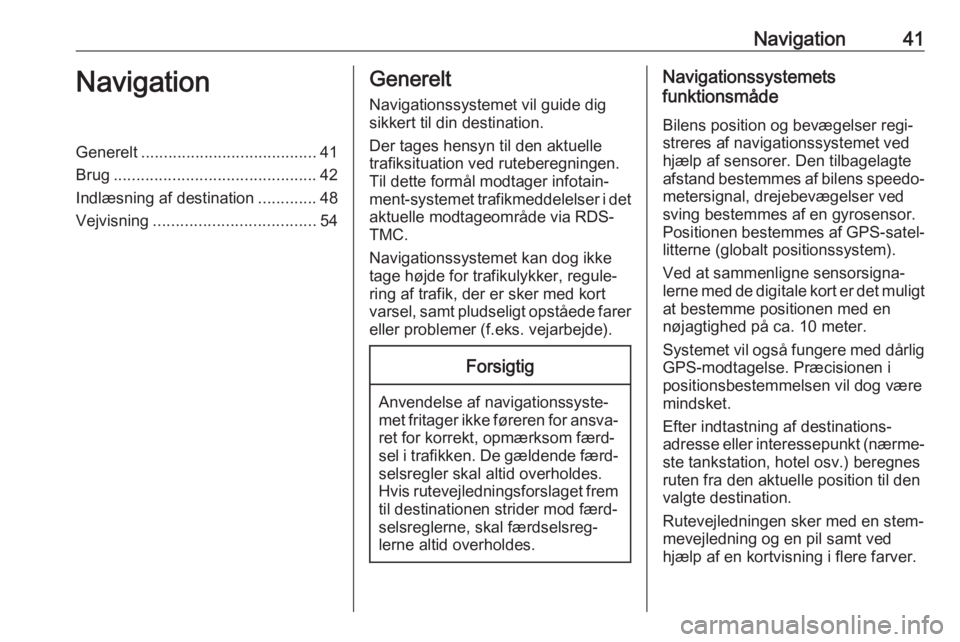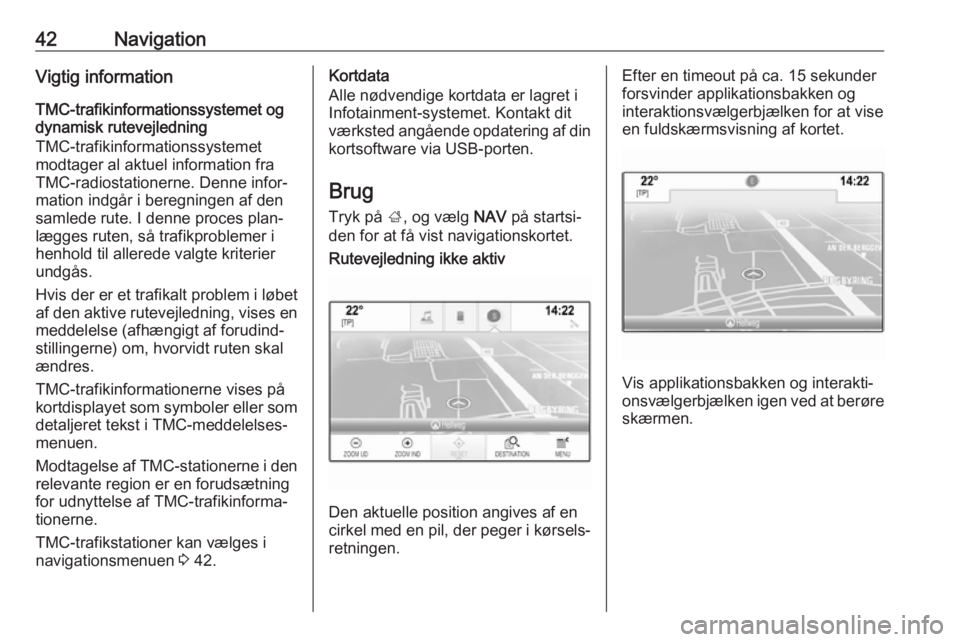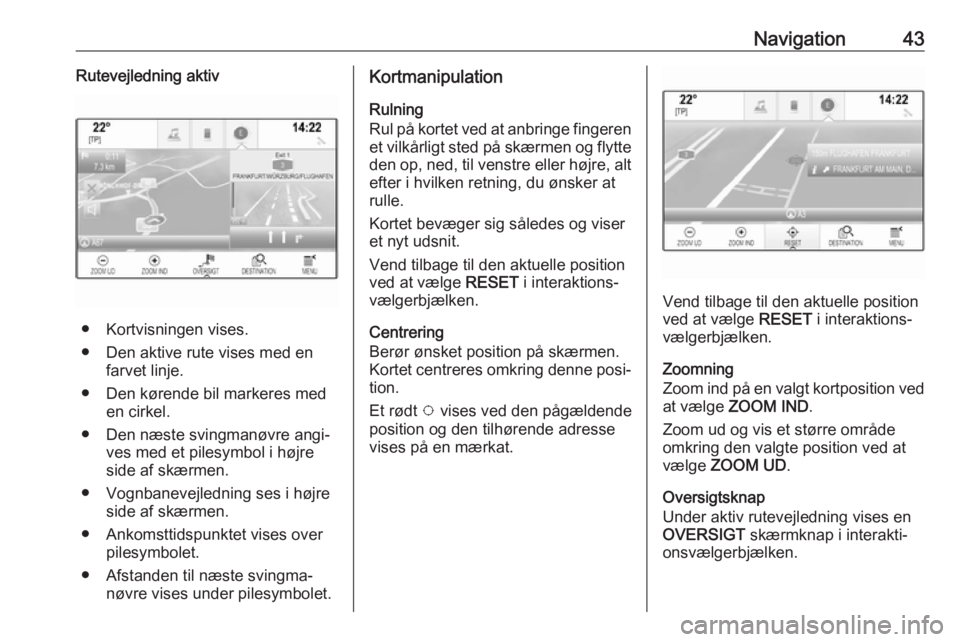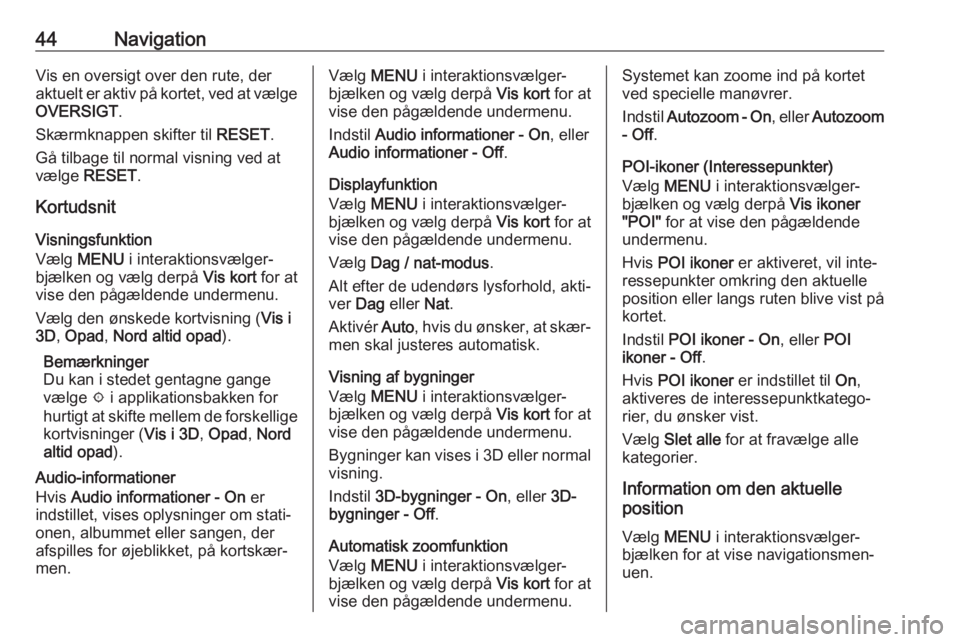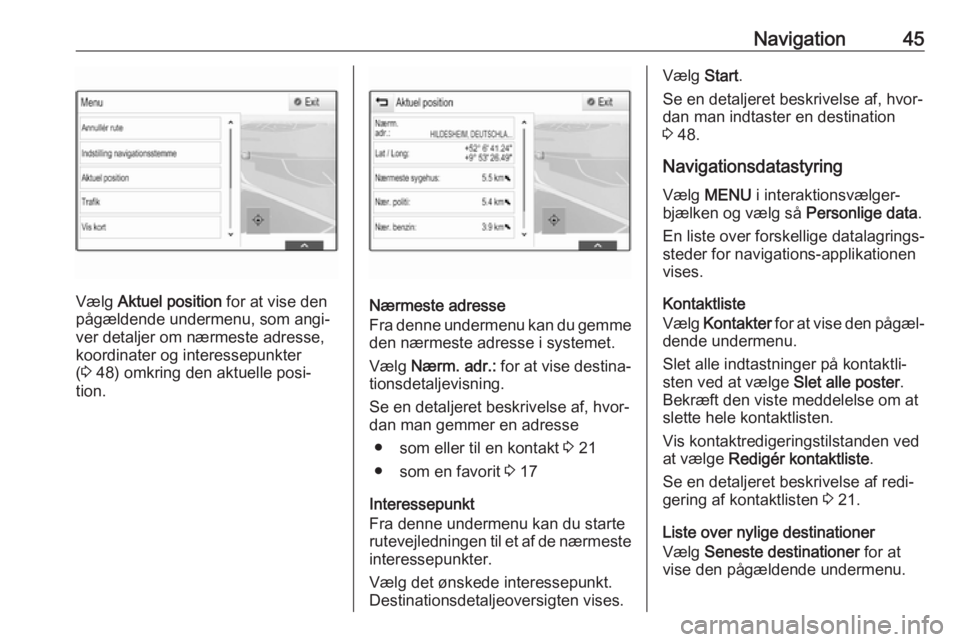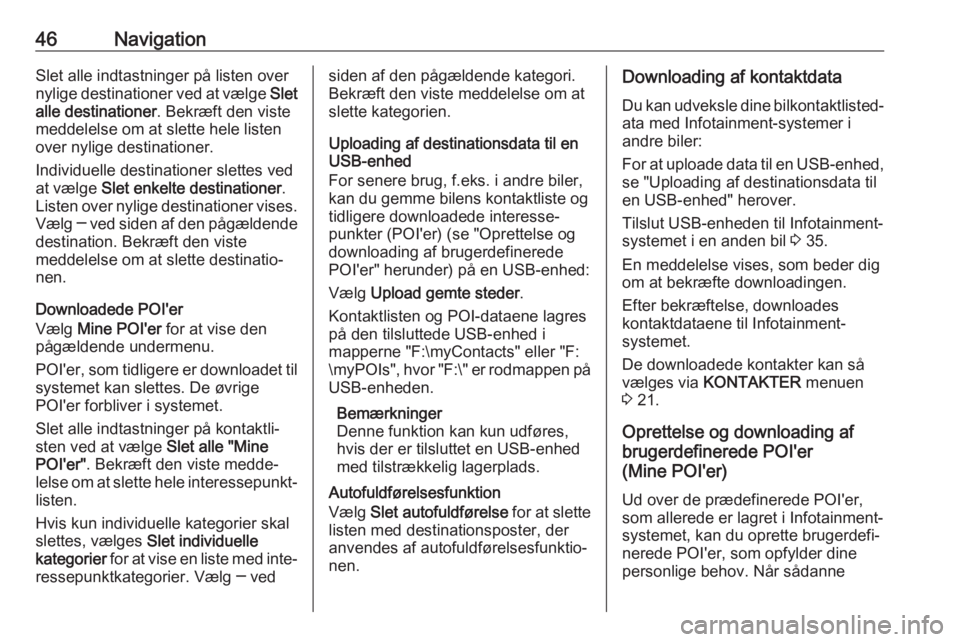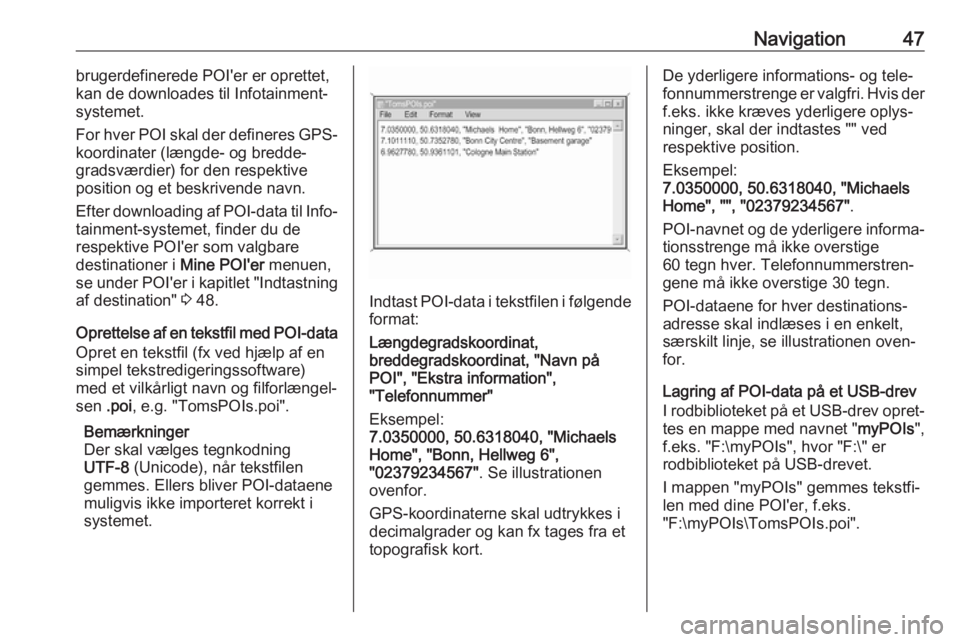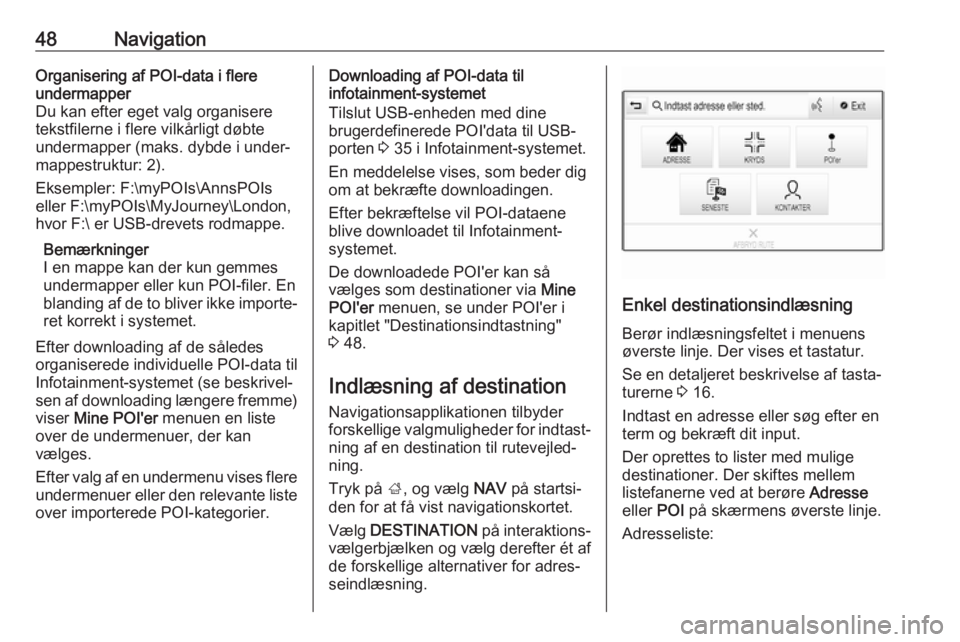Page 41 of 125
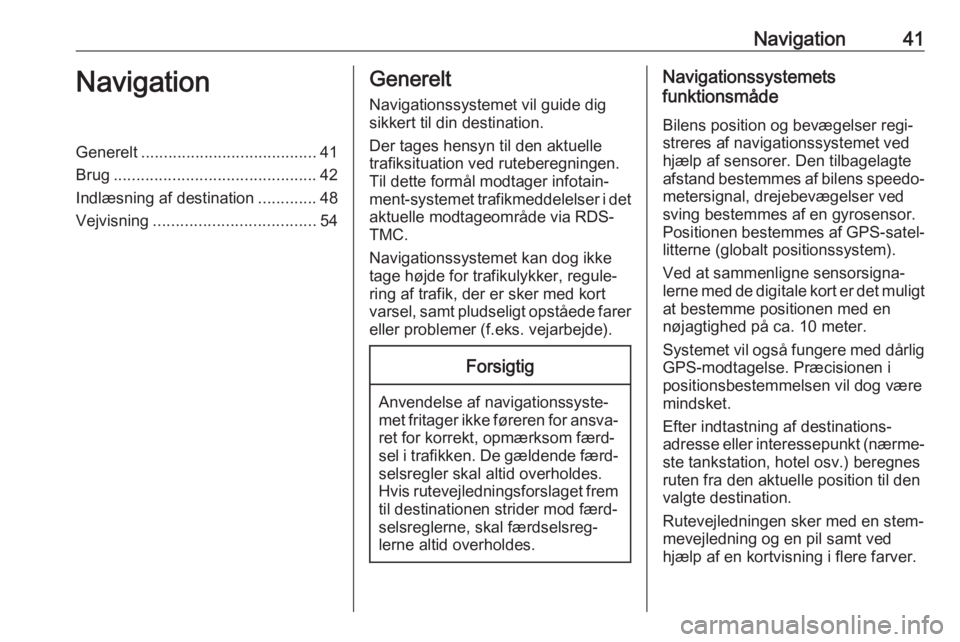
Navigation41NavigationGenerelt....................................... 41
Brug ............................................. 42
Indlæsning af destination .............48
Vejvisning .................................... 54Generelt
Navigationssystemet vil guide dig
sikkert til din destination.
Der tages hensyn til den aktuelle trafiksituation ved ruteberegningen.
Til dette formål modtager infotain‐
ment-systemet trafikmeddelelser i det
aktuelle modtageområde via RDS-
TMC.
Navigationssystemet kan dog ikke
tage højde for trafikulykker, regule‐
ring af trafik, der er sker med kort
varsel, samt pludseligt opståede farer eller problemer (f.eks. vejarbejde).Forsigtig
Anvendelse af navigationssyste‐
met fritager ikke føreren for ansva‐ ret for korrekt, opmærksom færd‐
sel i trafikken. De gældende færd‐
selsregler skal altid overholdes.
Hvis rutevejledningsforslaget frem til destinationen strider mod færd‐selsreglerne, skal færdselsreg‐
lerne altid overholdes.
Navigationssystemets
funktionsmåde
Bilens position og bevægelser regi‐
streres af navigationssystemet ved
hjælp af sensorer. Den tilbagelagte
afstand bestemmes af bilens speedo‐
metersignal, drejebevægelser ved
sving bestemmes af en gyrosensor.
Positionen bestemmes af GPS-satel‐ litterne (globalt positionssystem).
Ved at sammenligne sensorsigna‐
lerne med de digitale kort er det muligt
at bestemme positionen med en
nøjagtighed på ca. 10 meter.
Systemet vil også fungere med dårlig GPS-modtagelse. Præcisionen i
positionsbestemmelsen vil dog være
mindsket.
Efter indtastning af destinations‐ adresse eller interessepunkt (nærme‐
ste tankstation, hotel osv.) beregnes
ruten fra den aktuelle position til den valgte destination.
Rutevejledningen sker med en stem‐
mevejledning og en pil samt ved
hjælp af en kortvisning i flere farver.
Page 42 of 125
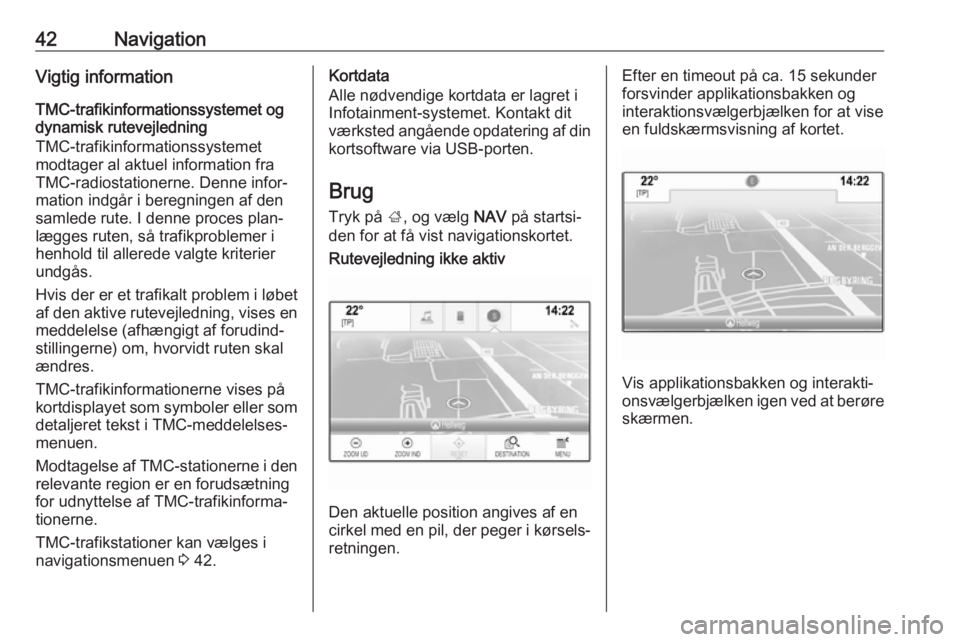
42NavigationVigtig information
TMC-trafikinformationssystemet og
dynamisk rutevejledning
TMC-trafikinformationssystemet
modtager al aktuel information fra
TMC-radiostationerne. Denne infor‐
mation indgår i beregningen af den
samlede rute. I denne proces plan‐
lægges ruten, så trafikproblemer i henhold til allerede valgte kriterier
undgås.
Hvis der er et trafikalt problem i løbet af den aktive rutevejledning, vises en
meddelelse (afhængigt af forudind‐
stillingerne) om, hvorvidt ruten skal
ændres.
TMC-trafikinformationerne vises på
kortdisplayet som symboler eller som detaljeret tekst i TMC-meddelelses‐
menuen.
Modtagelse af TMC-stationerne i den relevante region er en forudsætning
for udnyttelse af TMC-trafikinforma‐
tionerne.
TMC-trafikstationer kan vælges i
navigationsmenuen 3 42.Kortdata
Alle nødvendige kortdata er lagret i
Infotainment-systemet. Kontakt dit
værksted angående opdatering af din
kortsoftware via USB-porten.
Brug
Tryk på ;, og vælg NAV på startsi‐
den for at få vist navigationskortet.Rutevejledning ikke aktiv
Den aktuelle position angives af en
cirkel med en pil, der peger i kørsels‐ retningen.
Efter en timeout på ca. 15 sekunder
forsvinder applikationsbakken og
interaktionsvælgerbjælken for at vise
en fuldskærmsvisning af kortet.
Vis applikationsbakken og interakti‐
onsvælgerbjælken igen ved at berøre skærmen.
Page 43 of 125
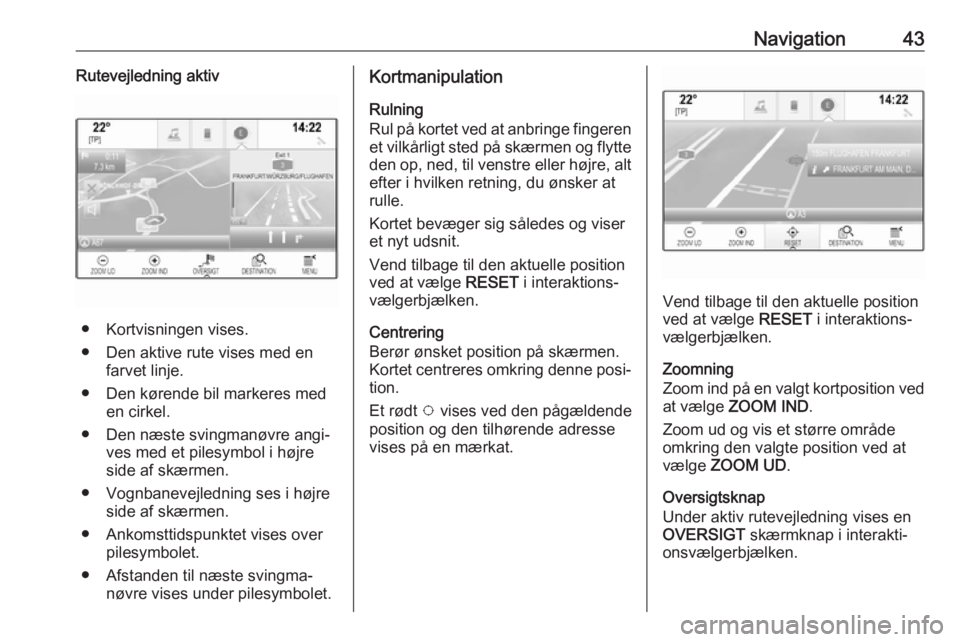
Navigation43Rutevejledning aktiv
● Kortvisningen vises.
● Den aktive rute vises med en farvet linje.
● Den kørende bil markeres med en cirkel.
● Den næste svingmanøvre angi‐ ves med et pilesymbol i højre
side af skærmen.
● Vognbanevejledning ses i højre side af skærmen.
● Ankomsttidspunktet vises over pilesymbolet.
● Afstanden til næste svingma‐ nøvre vises under pilesymbolet.
Kortmanipulation
Rulning
Rul på kortet ved at anbringe fingeren et vilkårligt sted på skærmen og flytte den op, ned, til venstre eller højre, alt
efter i hvilken retning, du ønsker at
rulle.
Kortet bevæger sig således og viser
et nyt udsnit.
Vend tilbage til den aktuelle position
ved at vælge RESET i interaktions‐
vælgerbjælken.
Centrering
Berør ønsket position på skærmen.
Kortet centreres omkring denne posi‐ tion.
Et rødt v vises ved den pågældende
position og den tilhørende adresse
vises på en mærkat.
Vend tilbage til den aktuelle position
ved at vælge RESET i interaktions‐
vælgerbjælken.
Zoomning
Zoom ind på en valgt kortposition ved at vælge ZOOM IND .
Zoom ud og vis et større område
omkring den valgte position ved at
vælge ZOOM UD .
Oversigtsknap
Under aktiv rutevejledning vises en
OVERSIGT skærmknap i interakti‐
onsvælgerbjælken.
Page 44 of 125
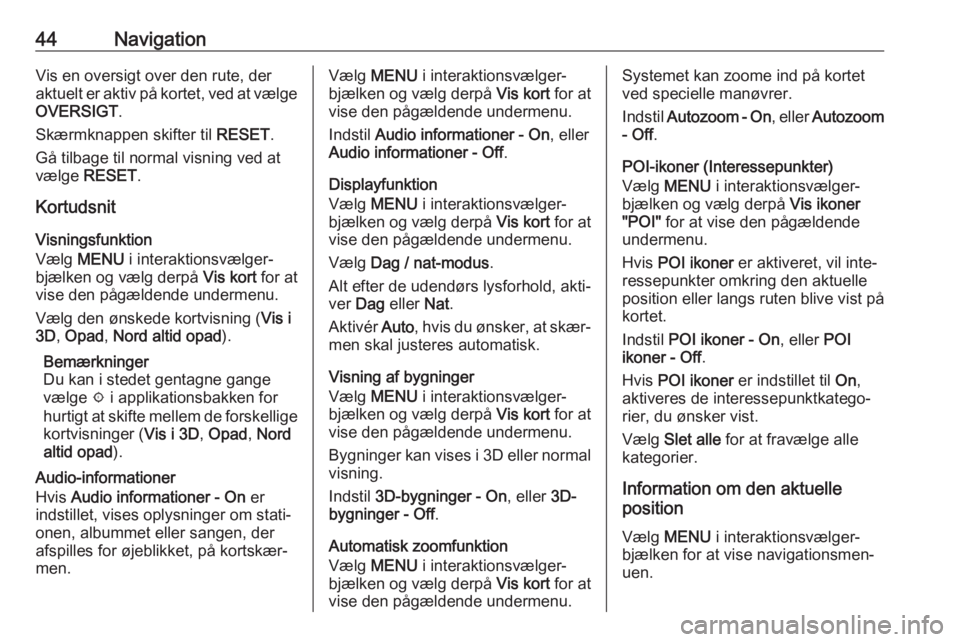
44NavigationVis en oversigt over den rute, deraktuelt er aktiv på kortet, ved at vælge OVERSIGT .
Skærmknappen skifter til RESET.
Gå tilbage til normal visning ved at
vælge RESET .
Kortudsnit
Visningsfunktion
Vælg MENU i interaktionsvælger‐
bjælken og vælg derpå Vis kort for at
vise den pågældende undermenu.
Vælg den ønskede kortvisning ( Vis i
3D , Opad , Nord altid opad ).
Bemærkninger
Du kan i stedet gentagne gange
vælge x i applikationsbakken for
hurtigt at skifte mellem de forskellige
kortvisninger ( Vis i 3D, Opad , Nord
altid opad ).
Audio-informationer
Hvis Audio informationer - On er
indstillet, vises oplysninger om stati‐
onen, albummet eller sangen, der
afspilles for øjeblikket, på kortskær‐
men.Vælg MENU i interaktionsvælger‐
bjælken og vælg derpå Vis kort for at
vise den pågældende undermenu.
Indstil Audio informationer - On , eller
Audio informationer - Off .
Displayfunktion
Vælg MENU i interaktionsvælger‐
bjælken og vælg derpå Vis kort for at
vise den pågældende undermenu.
Vælg Dag / nat-modus .
Alt efter de udendørs lysforhold, akti‐
ver Dag eller Nat.
Aktivér Auto, hvis du ønsker, at skær‐
men skal justeres automatisk.
Visning af bygninger
Vælg MENU i interaktionsvælger‐
bjælken og vælg derpå Vis kort for at
vise den pågældende undermenu.
Bygninger kan vises i 3D eller normal visning.
Indstil 3D-bygninger - On , eller 3D-
bygninger - Off .
Automatisk zoomfunktion
Vælg MENU i interaktionsvælger‐
bjælken og vælg derpå Vis kort for at
vise den pågældende undermenu.Systemet kan zoome ind på kortet
ved specielle manøvrer.
Indstil Autozoom - On , eller Autozoom
- Off .
POI-ikoner (Interessepunkter)
Vælg MENU i interaktionsvælger‐
bjælken og vælg derpå Vis ikoner
"POI" for at vise den pågældende
undermenu.
Hvis POI ikoner er aktiveret, vil inte‐
ressepunkter omkring den aktuelle
position eller langs ruten blive vist på
kortet.
Indstil POI ikoner - On , eller POI
ikoner - Off .
Hvis POI ikoner er indstillet til On,
aktiveres de interessepunktkatego‐
rier, du ønsker vist.
Vælg Slet alle for at fravælge alle
kategorier.
Information om den aktuelle
position
Vælg MENU i interaktionsvælger‐
bjælken for at vise navigationsmen‐
uen.
Page 45 of 125
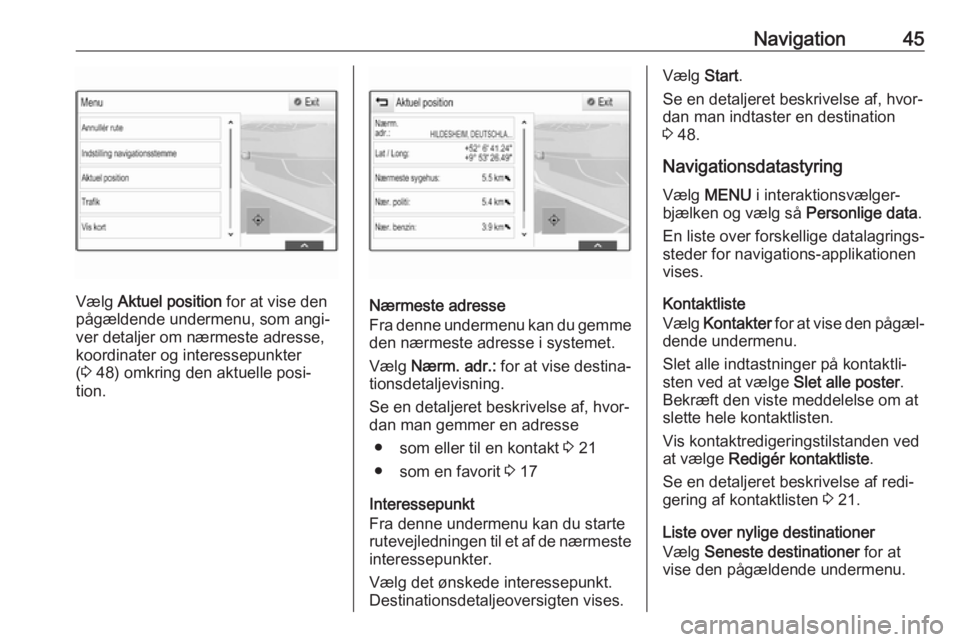
Navigation45
Vælg Aktuel position for at vise den
pågældende undermenu, som angi‐
ver detaljer om nærmeste adresse,
koordinater og interessepunkter
( 3 48) omkring den aktuelle posi‐
tion.Nærmeste adresse
Fra denne undermenu kan du gemme
den nærmeste adresse i systemet.
Vælg Nærm. adr.: for at vise destina‐
tionsdetaljevisning.
Se en detaljeret beskrivelse af, hvor‐
dan man gemmer en adresse
● som eller til en kontakt 3 21
● som en favorit 3 17
Interessepunkt
Fra denne undermenu kan du starte
rutevejledningen til et af de nærmeste
interessepunkter.
Vælg det ønskede interessepunkt.
Destinationsdetaljeoversigten vises.
Vælg Start.
Se en detaljeret beskrivelse af, hvor‐
dan man indtaster en destination 3 48.
Navigationsdatastyring
Vælg MENU i interaktionsvælger‐
bjælken og vælg så Personlige data.
En liste over forskellige datalagrings‐
steder for navigations-applikationen
vises.
Kontaktliste
Vælg Kontakter for at vise den pågæl‐
dende undermenu.
Slet alle indtastninger på kontaktli‐
sten ved at vælge Slet alle poster.
Bekræft den viste meddelelse om at slette hele kontaktlisten.
Vis kontaktredigeringstilstanden ved
at vælge Redigér kontaktliste .
Se en detaljeret beskrivelse af redi‐
gering af kontaktlisten 3 21.
Liste over nylige destinationer
Vælg Seneste destinationer for at
vise den pågældende undermenu.
Page 46 of 125
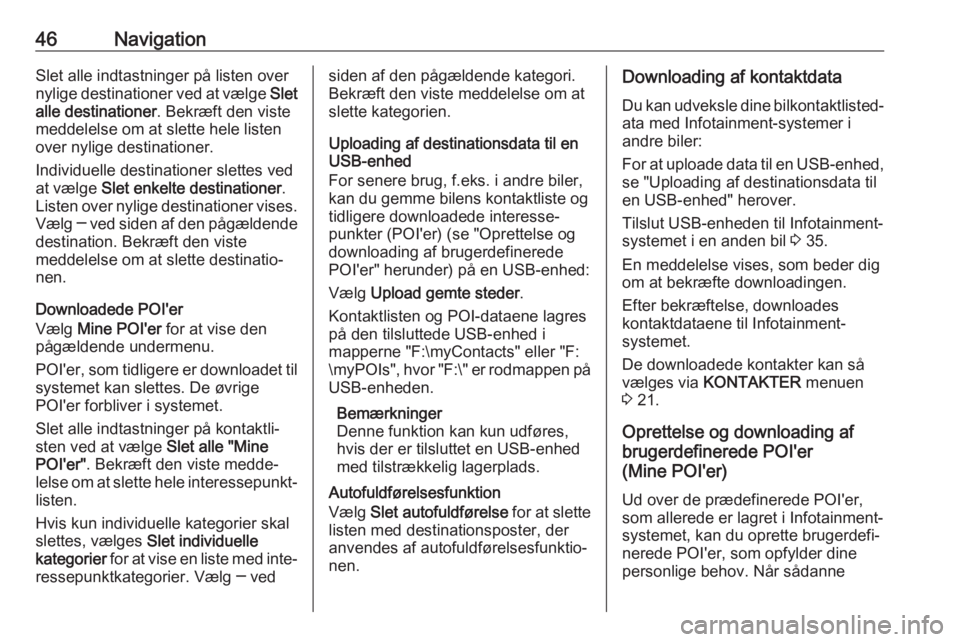
46NavigationSlet alle indtastninger på listen over
nylige destinationer ved at vælge Slet
alle destinationer . Bekræft den viste
meddelelse om at slette hele listen
over nylige destinationer.
Individuelle destinationer slettes ved
at vælge Slet enkelte destinationer .
Listen over nylige destinationer vises. Vælg ─ ved siden af den pågældende
destination. Bekræft den viste
meddelelse om at slette destinatio‐
nen.
Downloadede POI'er
Vælg Mine POI'er for at vise den
pågældende undermenu.
POI'er, som tidligere er downloadet til systemet kan slettes. De øvrige
POI'er forbliver i systemet.
Slet alle indtastninger på kontaktli‐
sten ved at vælge Slet alle "Mine
POI'er" . Bekræft den viste medde‐
lelse om at slette hele interessepunkt‐
listen.
Hvis kun individuelle kategorier skal
slettes, vælges Slet individuelle
kategorier for at vise en liste med inte‐
ressepunktkategorier. Vælg ─ vedsiden af den pågældende kategori.
Bekræft den viste meddelelse om at
slette kategorien.
Uploading af destinationsdata til en
USB-enhed
For senere brug, f.eks. i andre biler,
kan du gemme bilens kontaktliste og
tidligere downloadede interesse‐
punkter (POI'er) (se "Oprettelse og
downloading af brugerdefinerede
POI'er" herunder) på en USB-enhed:
Vælg Upload gemte steder .
Kontaktlisten og POI-dataene lagres på den tilsluttede USB-enhed i
mapperne "F:\myContacts" eller "F:
\myPOIs", hvor "F:\" er rodmappen på
USB-enheden.
Bemærkninger
Denne funktion kan kun udføres,
hvis der er tilsluttet en USB-enhed med tilstrækkelig lagerplads.
Autofuldførelsesfunktion
Vælg Slet autofuldførelse for at slette
listen med destinationsposter, der anvendes af autofuldførelsesfunktio‐
nen.Downloading af kontaktdata
Du kan udveksle dine bilkontaktlisted‐
ata med Infotainment-systemer i
andre biler:
For at uploade data til en USB-enhed, se "Uploading af destinationsdata til
en USB-enhed" herover.
Tilslut USB-enheden til Infotainment-
systemet i en anden bil 3 35.
En meddelelse vises, som beder dig
om at bekræfte downloadingen.
Efter bekræftelse, downloades
kontaktdataene til Infotainment-
systemet.
De downloadede kontakter kan så
vælges via KONTAKTER menuen
3 21.
Oprettelse og downloading af
brugerdefinerede POI'er
(Mine POI'er)
Ud over de prædefinerede POI'er,som allerede er lagret i Infotainment-
systemet, kan du oprette brugerdefi‐
nerede POI'er, som opfylder dine
personlige behov. Når sådanne
Page 47 of 125
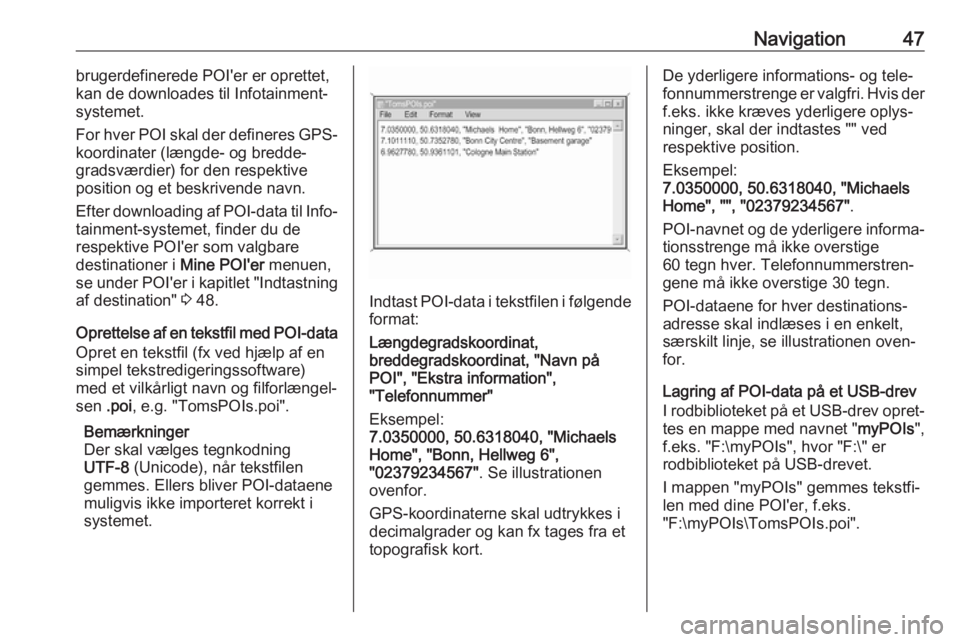
Navigation47brugerdefinerede POI'er er oprettet,
kan de downloades til Infotainment-
systemet.
For hver POI skal der defineres GPS-
koordinater (længde- og bredde‐
gradsværdier) for den respektive
position og et beskrivende navn.
Efter downloading af POI-data til Info‐ tainment-systemet, finder du de
respektive POI'er som valgbare
destinationer i Mine POI'er menuen,
se under POI'er i kapitlet "Indtastning af destination" 3 48.
Oprettelse af en tekstfil med POI-data
Opret en tekstfil (fx ved hjælp af en
simpel tekstredigeringssoftware)
med et vilkårligt navn og filforlængel‐
sen .poi, e.g. "TomsPOIs.poi".
Bemærkninger
Der skal vælges tegnkodning
UTF-8 (Unicode), når tekstfilen
gemmes. Ellers bliver POI-dataene
muligvis ikke importeret korrekt i
systemet.
Indtast POI-data i tekstfilen i følgende
format:
Længdegradskoordinat,
breddegradskoordinat, "Navn på
POI", "Ekstra information",
"Telefonnummer"
Eksempel:
7.0350000, 50.6318040, "Michaels
Home", "Bonn, Hellweg 6",
"02379234567" . Se illustrationen
ovenfor.
GPS-koordinaterne skal udtrykkes i decimalgrader og kan fx tages fra et
topografisk kort.
De yderligere informations- og tele‐ fonnummerstrenge er valgfri. Hvis der f.eks. ikke kræves yderligere oplys‐
ninger, skal der indtastes "" ved
respektive position.
Eksempel:
7.0350000, 50.6318040, "Michaels
Home", "", "02379234567" .
POI-navnet og de yderligere informa‐
tionsstrenge må ikke overstige
60 tegn hver. Telefonnummerstren‐
gene må ikke overstige 30 tegn.
POI-dataene for hver destinations‐
adresse skal indlæses i en enkelt,
særskilt linje, se illustrationen oven‐
for.
Lagring af POI-data på et USB-drev
I rodbiblioteket på et USB-drev opret‐ tes en mappe med navnet " myPOIs",
f.eks. "F:\myPOIs", hvor "F:\" er
rodbiblioteket på USB-drevet.
I mappen "myPOIs" gemmes tekstfi‐
len med dine POI'er, f.eks.
"F:\myPOIs\TomsPOIs.poi".
Page 48 of 125
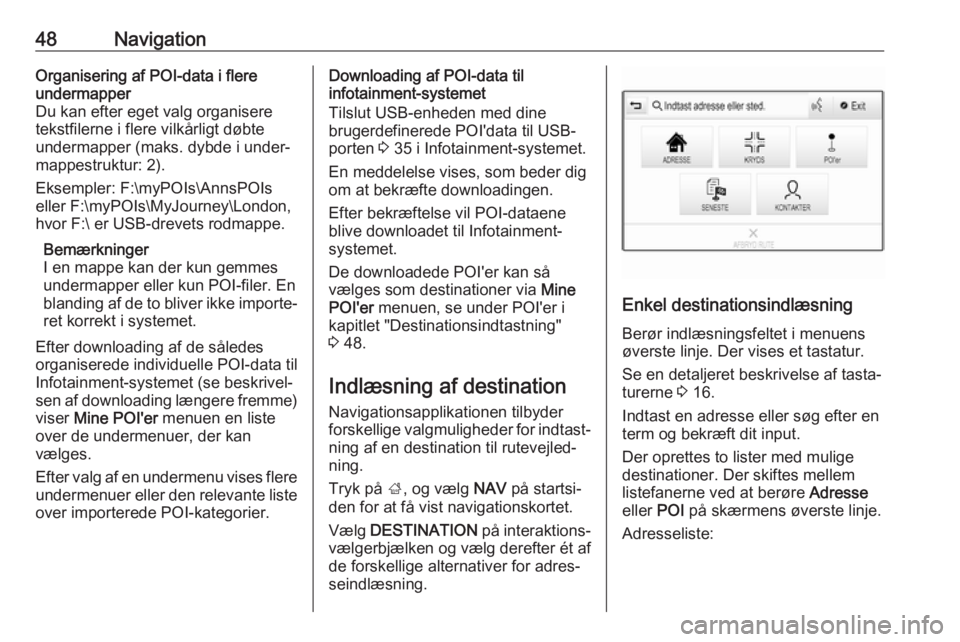
48NavigationOrganisering af POI-data i flere
undermapper
Du kan efter eget valg organisere
tekstfilerne i flere vilkårligt døbte
undermapper (maks. dybde i under‐
mappestruktur: 2).
Eksempler: F:\myPOIs\AnnsPOIs eller F:\myPOIs\MyJourney\London,
hvor F:\ er USB-drevets rodmappe.
Bemærkninger
I en mappe kan der kun gemmes
undermapper eller kun POI-filer. En
blanding af de to bliver ikke importe‐
ret korrekt i systemet.
Efter downloading af de således
organiserede individuelle POI-data til
Infotainment-systemet (se beskrivel‐
sen af downloading længere fremme) viser Mine POI'er menuen en liste
over de undermenuer, der kan
vælges.
Efter valg af en undermenu vises flere
undermenuer eller den relevante liste over importerede POI-kategorier.Downloading af POI-data til
infotainment-systemet
Tilslut USB-enheden med dine
brugerdefinerede POI'data til USB-
porten 3 35 i Infotainment-systemet.
En meddelelse vises, som beder dig
om at bekræfte downloadingen.
Efter bekræftelse vil POI-dataene
blive downloadet til Infotainment-
systemet.
De downloadede POI'er kan så
vælges som destinationer via Mine
POI'er menuen, se under POI'er i
kapitlet "Destinationsindtastning"
3 48.
Indlæsning af destination Navigationsapplikationen tilbyder
forskellige valgmuligheder for indtast‐
ning af en destination til rutevejled‐
ning.
Tryk på ;, og vælg NAV på startsi‐
den for at få vist navigationskortet.
Vælg DESTINATION på interaktions‐
vælgerbjælken og vælg derefter ét af
de forskellige alternativer for adres‐
seindlæsning.
Enkel destinationsindlæsning
Berør indlæsningsfeltet i menuens
øverste linje. Der vises et tastatur.
Se en detaljeret beskrivelse af tasta‐
turerne 3 16.
Indtast en adresse eller søg efter en term og bekræft dit input.
Der oprettes to lister med mulige
destinationer. Der skiftes mellem
listefanerne ved at berøre Adresse
eller POI på skærmens øverste linje.
Adresseliste:
 1
1 2
2 3
3 4
4 5
5 6
6 7
7 8
8 9
9 10
10 11
11 12
12 13
13 14
14 15
15 16
16 17
17 18
18 19
19 20
20 21
21 22
22 23
23 24
24 25
25 26
26 27
27 28
28 29
29 30
30 31
31 32
32 33
33 34
34 35
35 36
36 37
37 38
38 39
39 40
40 41
41 42
42 43
43 44
44 45
45 46
46 47
47 48
48 49
49 50
50 51
51 52
52 53
53 54
54 55
55 56
56 57
57 58
58 59
59 60
60 61
61 62
62 63
63 64
64 65
65 66
66 67
67 68
68 69
69 70
70 71
71 72
72 73
73 74
74 75
75 76
76 77
77 78
78 79
79 80
80 81
81 82
82 83
83 84
84 85
85 86
86 87
87 88
88 89
89 90
90 91
91 92
92 93
93 94
94 95
95 96
96 97
97 98
98 99
99 100
100 101
101 102
102 103
103 104
104 105
105 106
106 107
107 108
108 109
109 110
110 111
111 112
112 113
113 114
114 115
115 116
116 117
117 118
118 119
119 120
120 121
121 122
122 123
123 124
124